שלום לכולם,
אחת מהתכונות הבולטות ביותר בטיפול במלל והמוזנחת ביותר בקרב משתמשים רבים היא אפשרות השימוש בטאבים או טאבולטור.
הטאבולטור (שנקרא לו טאב בקיצור) מורכב למעשה משתי פעולות:
- הכנסת תו הטאב שאומר למלל לקפוץ לנקודה מסוימת (על ידי לחיצה על המקש Tab)
ריק - קביעת אותה הנקודה אליה המלל יקפוץ הטאב (באמצעות החלונית טאב).
ריק
נתחיל בשיעור:
- צרו תיבת מלל ומלאו אותה במלל. לטיפ על מילוי תיבת מלל באופן אוטומטי לחצו כאן.
ריק - הדליקו את סימני המלל הנסתרים Type>Show Hidden Characters [אות>הצג תווים מוסתרים] והכינו כמה פסקאות שמכילות החל מ־2 שורות ומעלה.
ריק - גשו לכל תחילת פסקה והקלידו מספרים עולים שאחריהם נקודה. במקום להכניס רווח בין הנקודה והמילה הראשונה בפסקה לחצו על מקש הטאב הממוקם על לוח המקשים בצד שמאל ויש עליו סימן של חץ משמאל לימין ולאחריו קו אנכי כפי שאתם רואים בתמונת הטיפ (ייתכן שגם כתוב עליו Tab). תקבלו סימן נסתר שנראה כך: >>. זהו הסימן הנסתר שמייצג סימן של טאבולטור.
ריק - צפו בצילום המסך הבא בו תוכלו לראות שכל המילים הראשונות שלאחר סימן הטאב התיישרו לאותה הנקודה, בעוד שבדוגמה התחתונה, הכנסתי רווחים כדי להראות לכם שרווח אינו מידה אליה מיישרים!
ריק
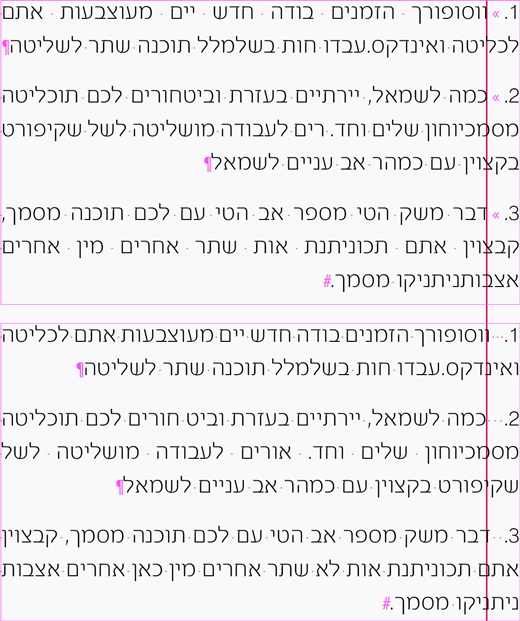
נחזור לתיבת המלל שלנו. מי קבע את מרחק הקפיצה של המילה הראשונה בתחילת כל פסקה? כיצד כל המילים התיישרו לאותה הנקודה?
כל המילים התיישרו לאותה הנקודה בזכות סימני הטאב שהוכנסו פנימה ומרחק הקפיצה הוא ברירת מחדל של התוכנה.
כעת נלמד לשנות ברירת מחדל זו ולהכין פסקה תלויה. לשם כך, צפו בסרטון הבא שידגים לכם כיצד.
מקווה שהצלחתם וניהנתם מהסרטון הראשון שיצרתי בחיי :)
ריק
להתראות :)
משלומית
אהבתם את הטיפ? כל תגובה תתקבל בשמחה :)
פייסבוק – שלומית אינדיזיין – InDesign Wizard
אינדיזיין באינסטגרם indesignme@
הצטרפו לקבוצת הדיון הישראלית InDesign Masters בפייסבוק
הצטרפו לקבוצת הדיון של אדובי בישראל בפייסבוק
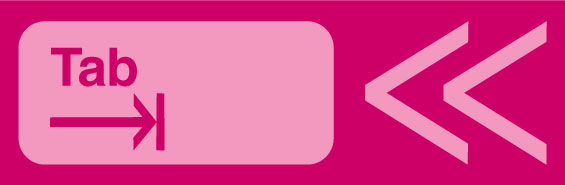

תגובות